1、打开电脑,点击左下角的【搜索框】,收入【运行】,弹出运行程序,点击【运行】;
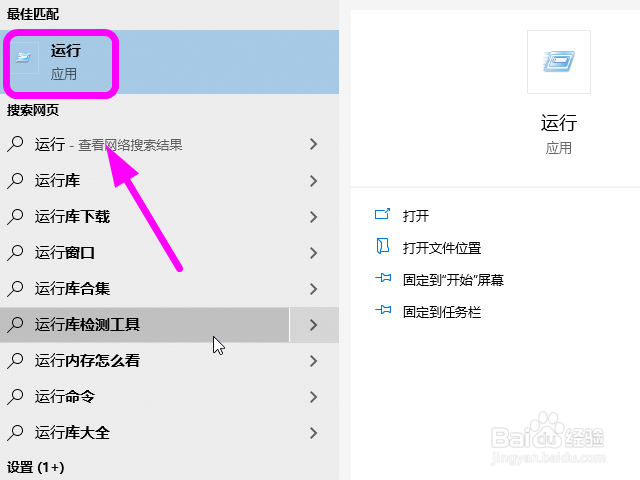
2、弹出运行对话框,在运行编辑框中输入【regedit】,并点击【确定】;
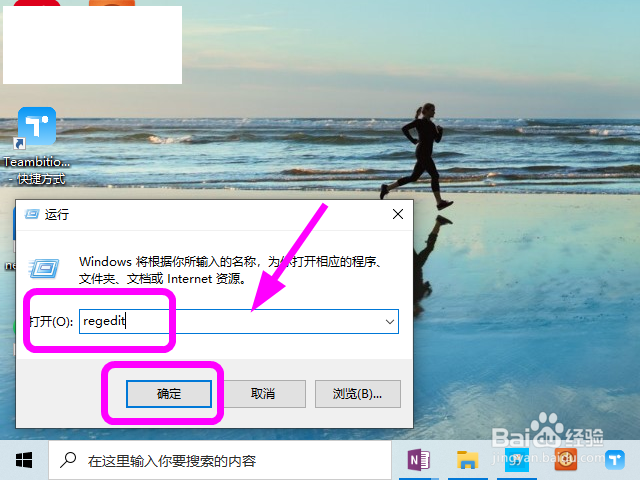
3、弹出【注册表编辑器】,点击左侧文件夹导航【HKEY_LOCAL_MACHINE】;
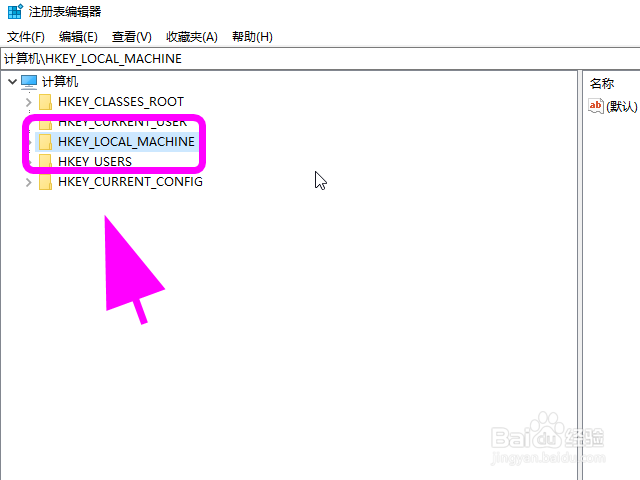
4、展开HKEY_LOCAL_MACHINE文件夹,找到并点击【SOFTWARE】文件夹;
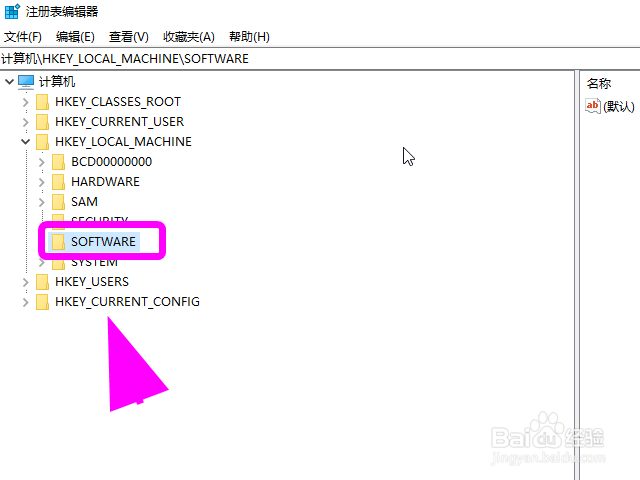
5、展开SOFTWARE文件夹,之后在此文件夹中依次找到并点击展开【Microsoft\Windows\CurrentVersion】文件夹;
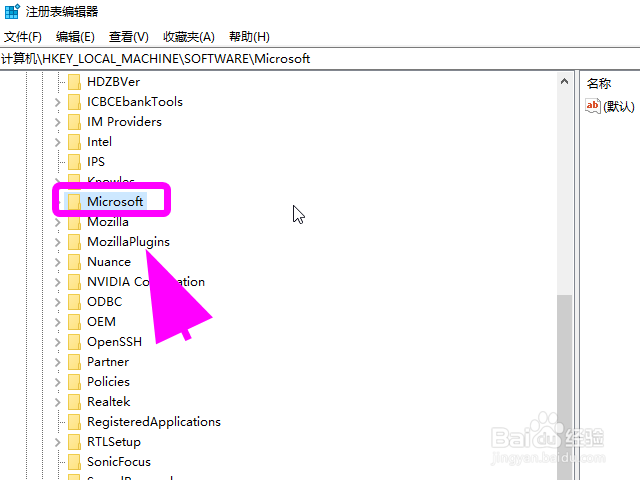
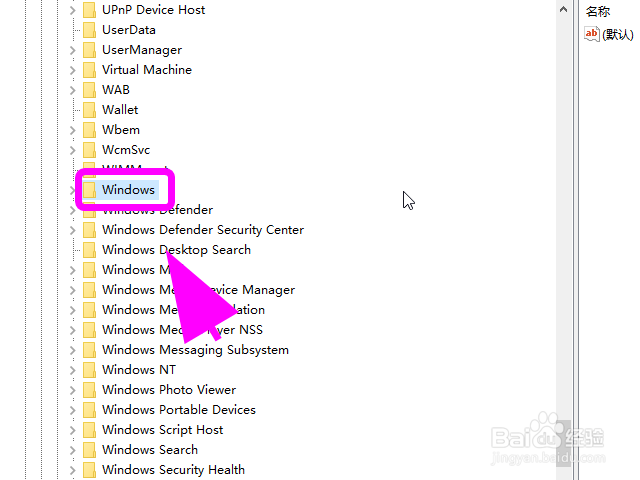
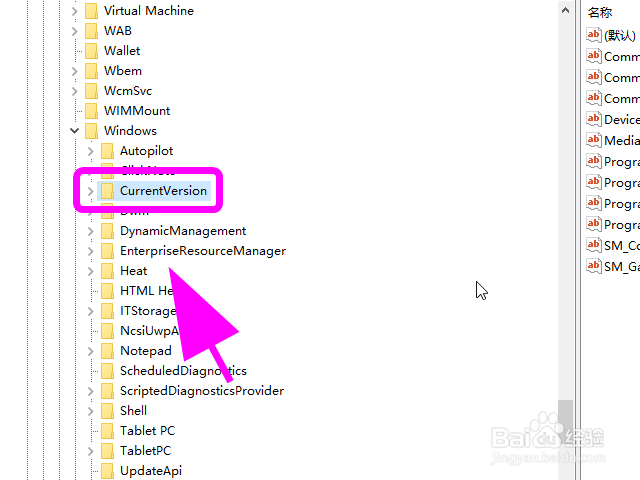
6、打开CurrentVersion文件夹后,双击右侧的【ProgramFilesDir】选项,在弹出的对话框中输入【新的安装路径】,例如【D:】;
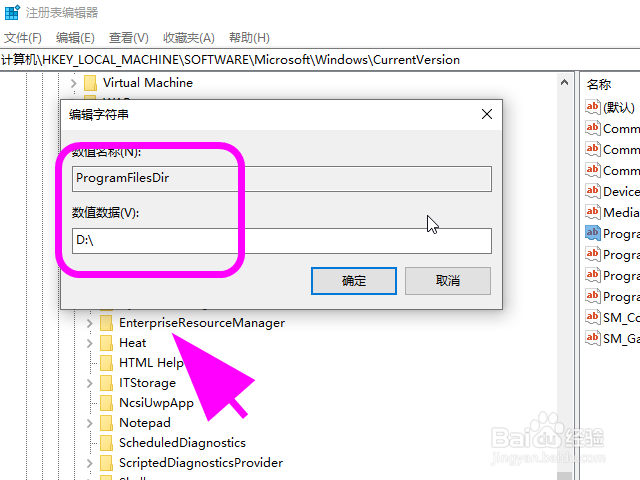
7、之后双击打开【ProgramFilesDir (x8瀵鸦铙邮6)】选项,在对话框中输入【新的安装路径】,例如【D:】,之后点击【确定】,完成系统默认安装路径的修改;
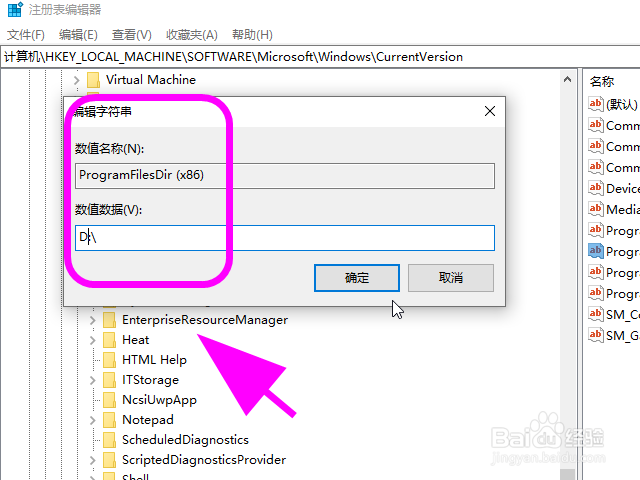
8、以上就是【Win10系统怎么修改软件默认安装路径】的步骤,感谢阅读。